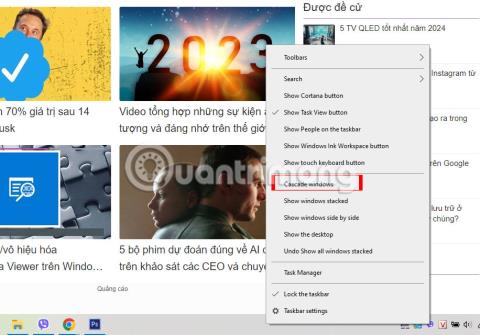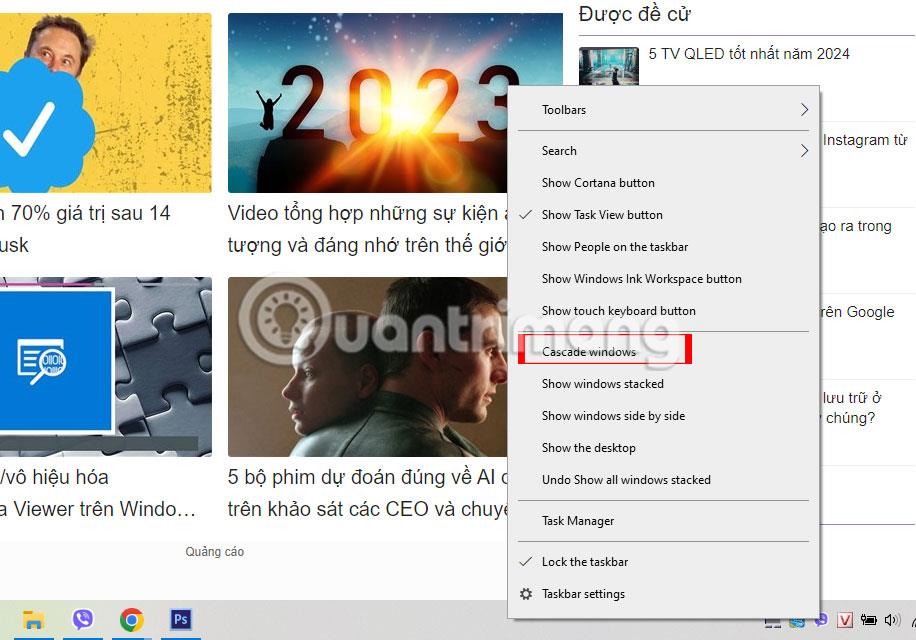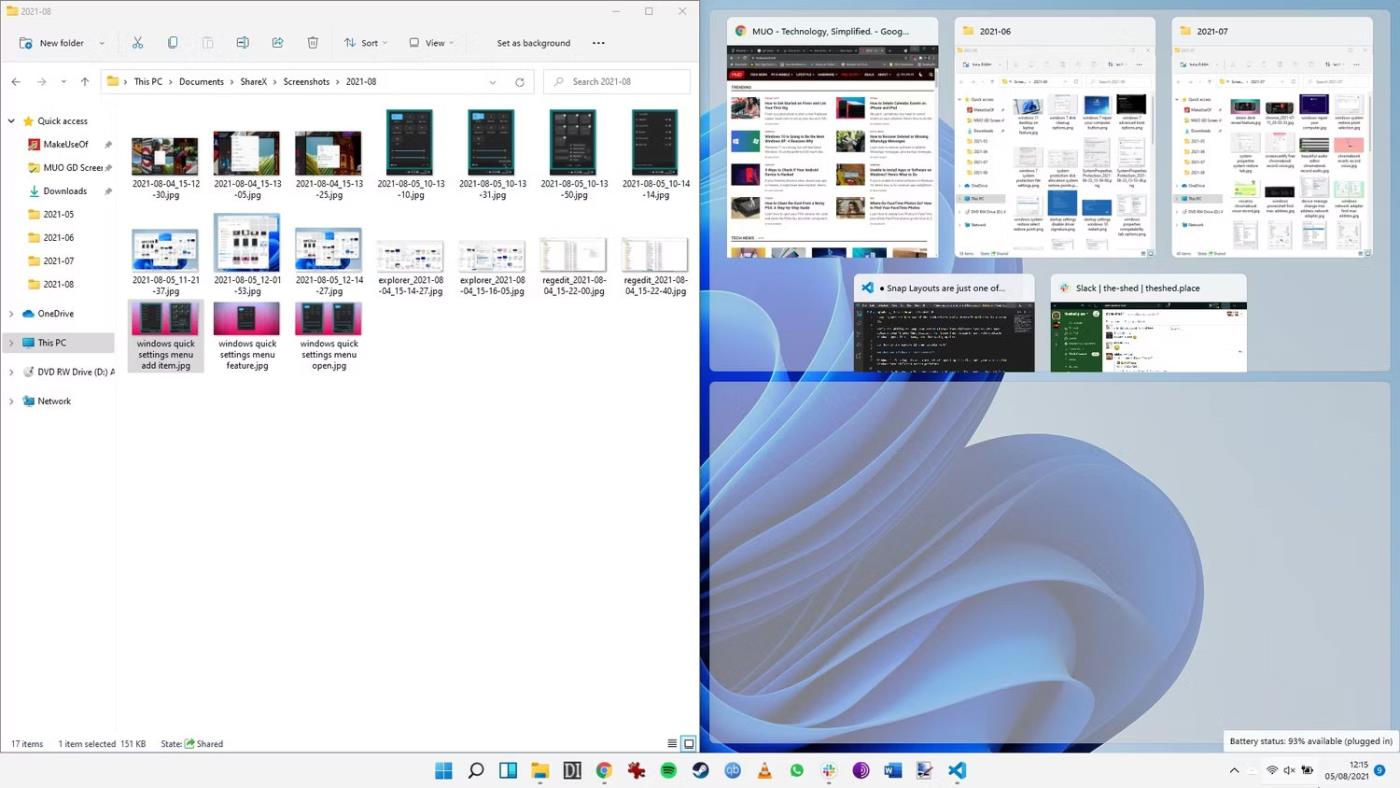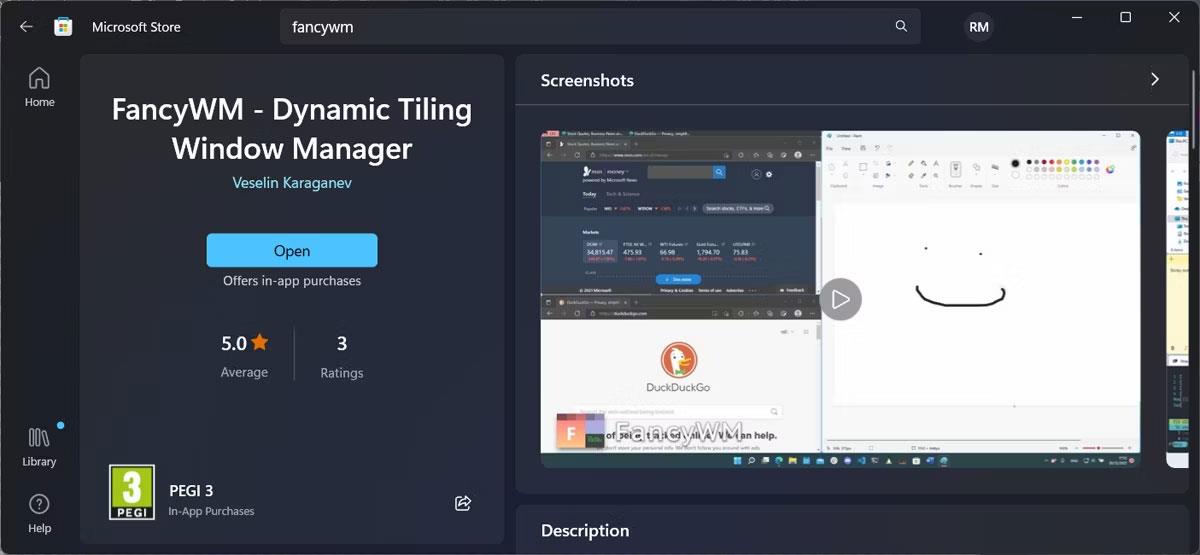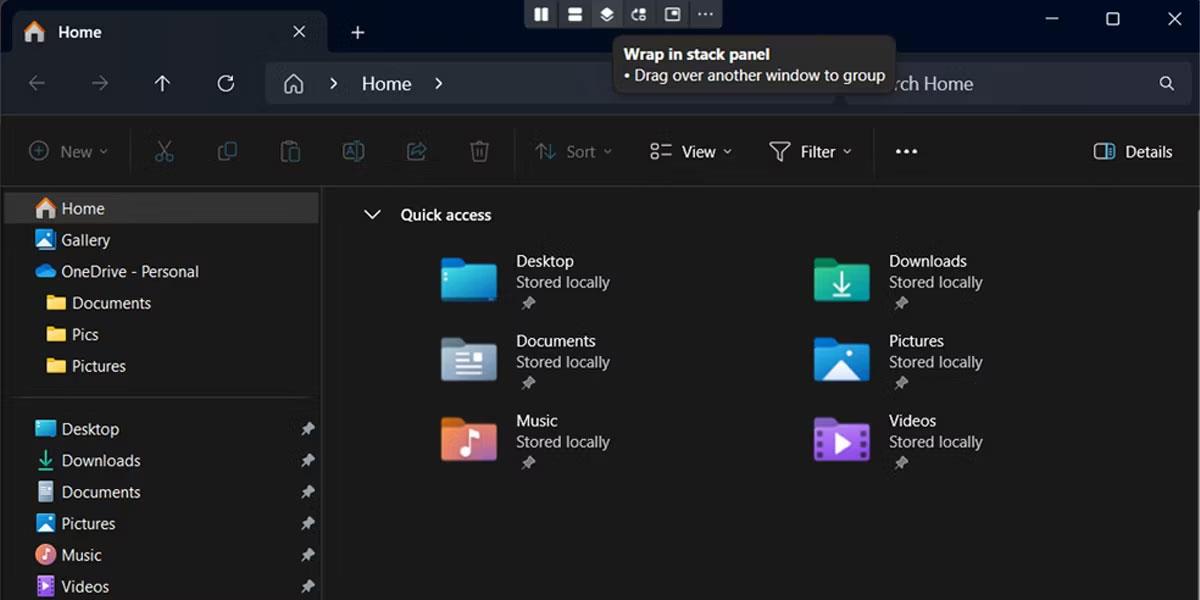A Windows rendszerben az ablakok kaszkád opciójával úgy rendezheti el az összes megnyitott ablakot, hogy átfedjék a látható címsorokat, így gyorsan válthat az ablakok között.
Ha több monitorral rendelkezik, a nyitott ablakok csak a nyitott monitoron helyezkedhetnek el, a másik monitoron nem. Ez a cikk bemutatja, hogyan rakhatja egymásra az összes ablakot a Windows 10 és 11 rendszerben.
A nyitott ablakok egymásra halmozása a Windows 10 rendszerben
Ha gyakran nyit meg több ablakot többfeladatos munkavégzés közben, időbe telhet egy adott ablak gyors megtalálása. Az Alt + Tab billentyűkombináció megnyomásával manuálisan lépkedhet a megnyitott mappák vagy alkalmazások között , de van egy gyorsabb módszer is.
Windows 10 rendszeren az egyes ablakokat szépen elrendezheti, hogy lássa a címsorukat. Kattintson a jobb gombbal bármely üres helyre a tálcán, és válassza a Cascade windows menüpontot . A Windows 10 mostantól átrendezi a nem kicsinyített ablakokat.
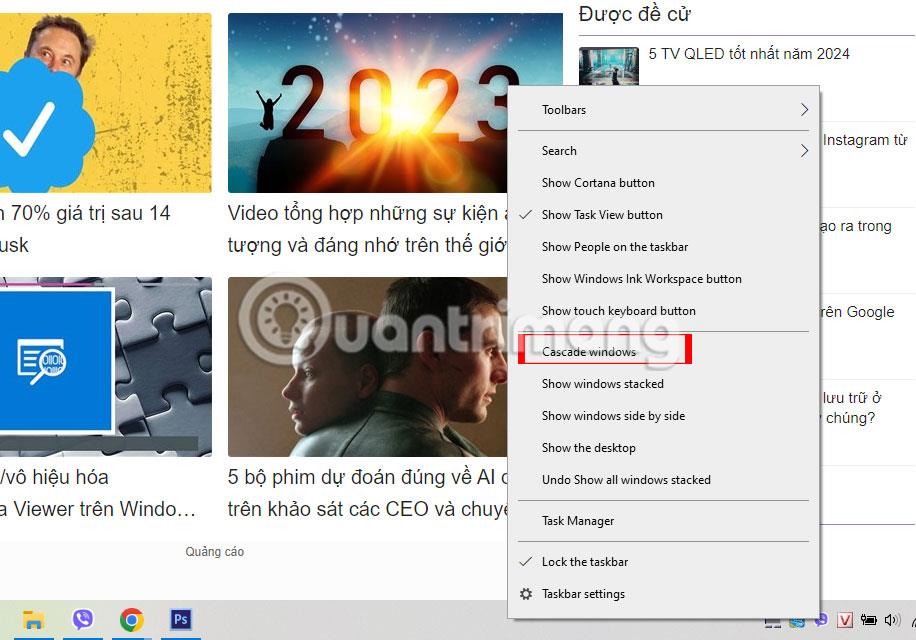
Az aktív programok megjelenítése a Cascade Windows opcióval
Az eredeti helyzetükbe való visszaállításhoz kattintson ismét a jobb gombbal a tálcára, és válassza a Visszavonás lehetőséget az összes ablak kaszkádolásához . Ha ez a lehetőség nem érhető el számítógépén, előfordulhat, hogy be van kapcsolva a Táblagép mód. Indítsa el az Action Center alkalmazást , és kattintson a táblagép csempére a kikapcsolásához.
Lehetséges az ablakok egymásra halmozása a Windows 11 rendszerben?
Rossz hírekkel szolgál, ha Windows 10-ről Windows 11-re frissített , és a Cascade windows opciót keresi . A Windows 11 nem rendelkezik olyan beépített funkcióval, amely lehetővé tenné az összes nyitott ablak egymásra helyezését. Tehát mik az alternatívák?
A Windows 11 Snap Layout segítségével átrendezheti az ablakokat. Még a kicsinyített ablakokon is mozoghat.
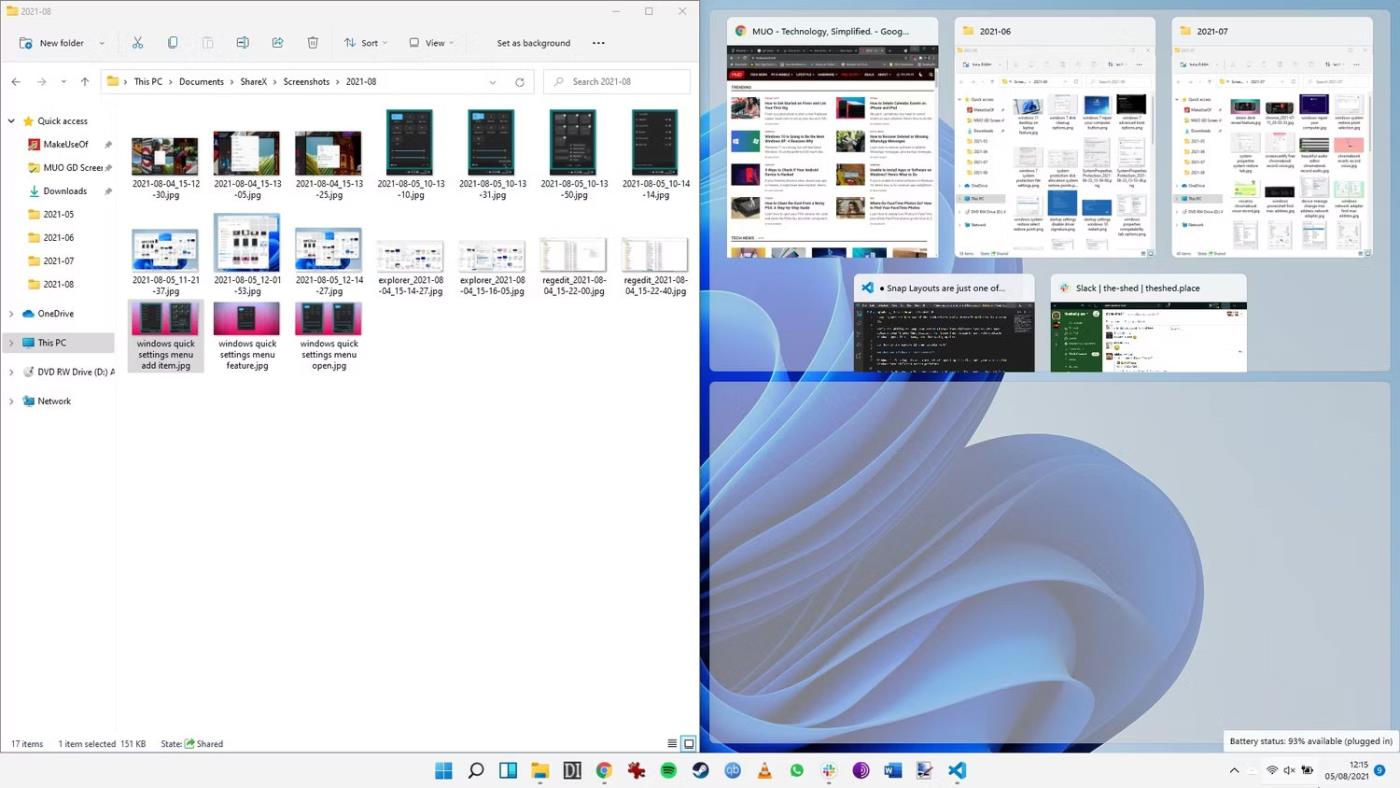
Snap Layout Windows 11 3 ablakkal
Ezenkívül a PowerToys segítségével kezelhetőbbé teheti az ablakokat. Azonban egy másik alkalmazást kell használnia a halmozási lehetőség megfelelő replikálásához a Windows 11 rendszerben.
Az ablakok egymásra rakása Windows 11 rendszeren
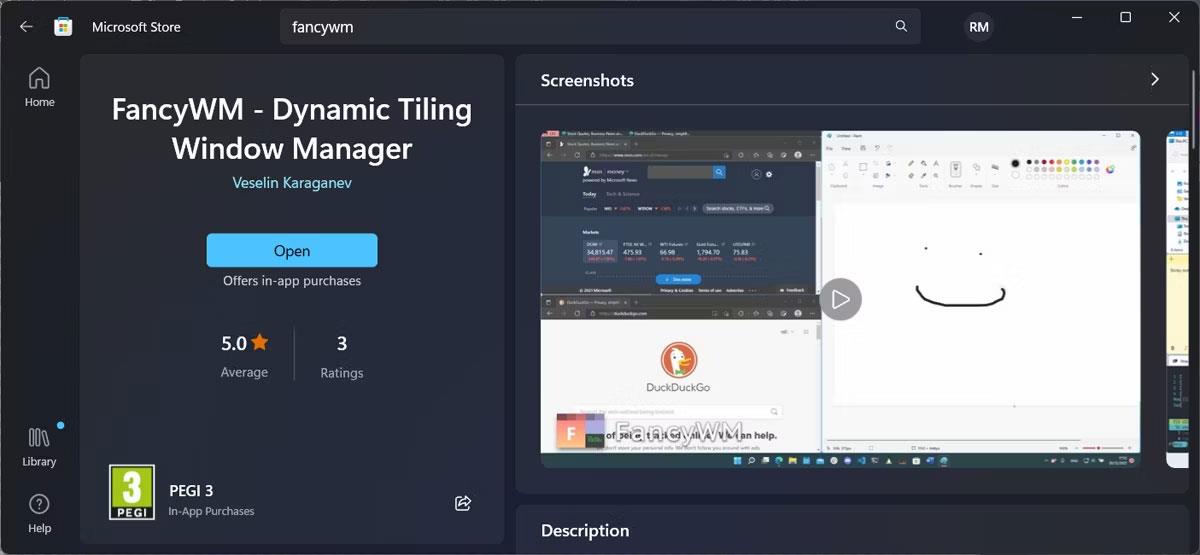
FancyWM alkalmazás a Microsoft Store-ban
A Windows 11 rendszerben az egyik legjobb eszköz ehhez a munkához a FancyWM nevű nyílt forráskódú veremkezelő , amely ingyenesen elérhető a Microsoft Store-ban. Indítsa el a Microsoft Store alkalmazást, és keressen rá a „fancywm” kifejezésre , vagy lépjen közvetlenül a FancyWM oldalra a Microsoft Store-ban . A telepítés után a FancyWM segítségével egyéni elrendezéseket hozhat létre, ablakcsoportokat kezelhet, és kihasználhatja az összes virtuális asztal és képernyő előnyeit.
Az ablakok egymásra helyezéséhez vigye a kurzort a címsor fölé, hogy a FancyWM megjelenítse a lebegő menüjét. Ezután kattintson és húzza a Rakd a verembe panel gombra . Alternatív megoldásként nyomja meg a Windows billentyű + Shift , majd az S billentyűt az ablakok egymásra helyezéséhez.
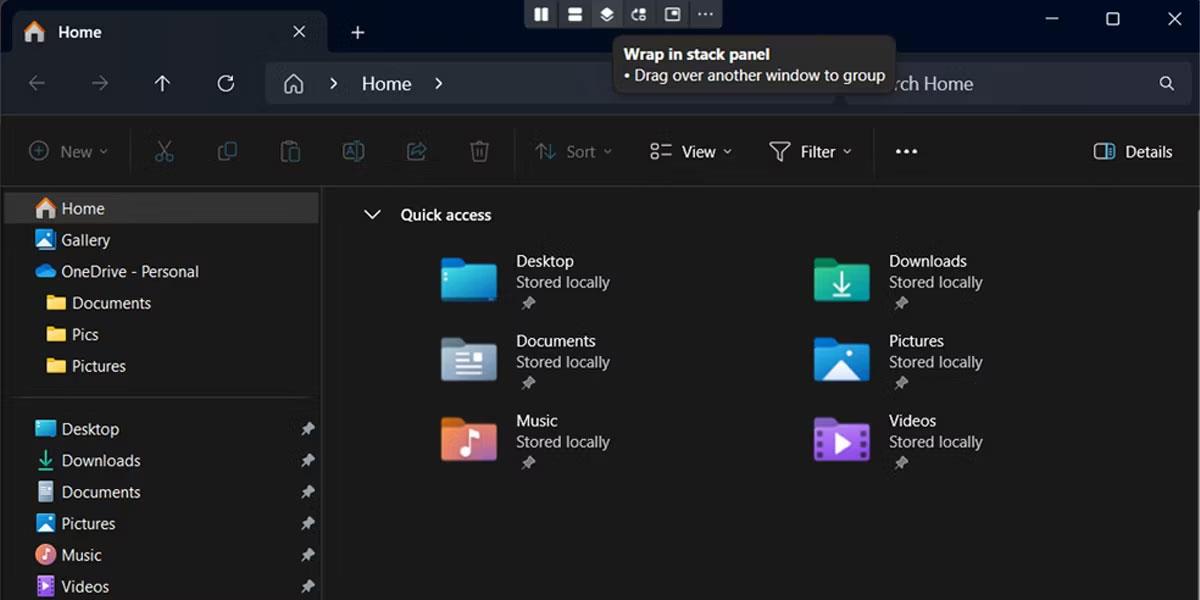
Átfedő ablakok a Windows 11 rendszerben
Az összes nyitott ablak egymásra halmozásával könnyebben megtalálhatja, amit keres, mindössze egy pillantással az asztalra. Ha kétmonitoros beállítást használ, az ablakok azon a monitoron helyezkednek el, amelyen nyitva vannak. Ha még mindig nem találja a keresett ablakot, akkor valószínűleg a képernyőn kívül van.
Sok sikert kívánok!